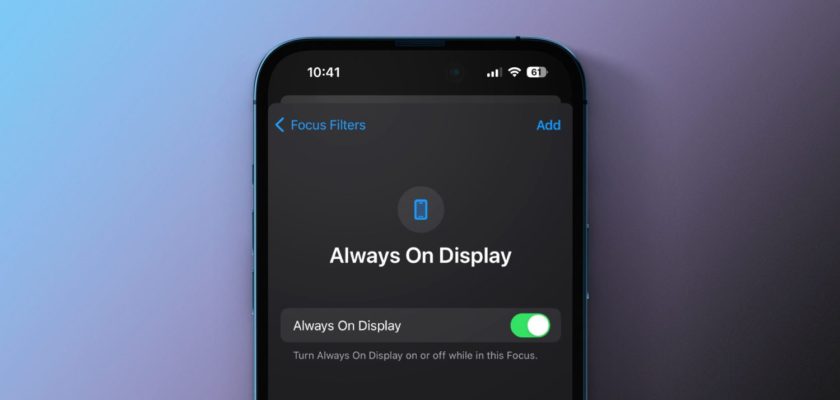尽管最初的发布有限,但苹果正在稳步改进它 iPhone 屏幕上的常亮显示功能 通过不断的系统更新。该功能推出后,定制的灵活性并不大,第一次定制是通过更新进行的 iOS的16.2。用户可以关闭彩色背景和通知,并且通过更新,该功能开始包含多项自定义功能,包括允许在通过焦点过滤器启用常亮显示功能时安排/或执行自动程序。打开此类自动操作的好处是首先担心电池快速耗尽,并在享受其好处、更有效地管理电池消耗以及分配时间来启用该功能和控制其行为之间实现平衡。无论您拥有 iPhone 14 Pro 或 iPhone 15 Pro,还是以前从未自定义过屏幕,本指南都会指导您如何自动实现常亮显示,无论您的 iPhone 型号如何。
如何使用焦点过滤器设置自动始终显示控制操作
◉ 首先,您需要更新到 iOS 16.4 或更高版本。
◉ 进入“设置”,然后选择“焦点”,然后选择现有的焦点或通过顶部的+号创建新的焦点。这里我们将选择“工作焦点”。
◉ 向下滑动,然后在“焦点过滤器”下单击“添加过滤器”(见下图)。
◉ 在底部,选择新选项“始终显示”。
◉ 默认设置为开启,然后单击右上角的“添加”。
◉ 对于自动控制,请确保打开智能激活或为添加到永久模式的焦点设置时间表(位于焦点过滤器上方)。
◉ 您还可以通过将常亮显示打开或关闭过滤器链接到不同的锁定屏幕,方法是将其链接到焦点模式(长按锁定屏幕,然后点击焦点)。
◉ 切换到另一种对焦模式并将常亮显示模式设置为关闭以自动控制该功能。
常亮显示快捷方式
除了 Siri 支持之外,您还可以通过“快捷方式”应用程序设置常亮显示控制:
◉ 打开快捷方式应用程序。
◉ 单击右上角的+号。
◉ 选择添加操作。
◉ 或者使用搜索查找“设置始终显示”。
◉ 单击蓝色的“转动”或“播放”一词来自定义运行快捷方式时会发生的情况。
◉ 单击右上角的“完成”以添加新的快捷方式。
通过这些方式,您可以自定义常亮显示、控制其行为,并在需要时轻松打开和关闭它。
相片: